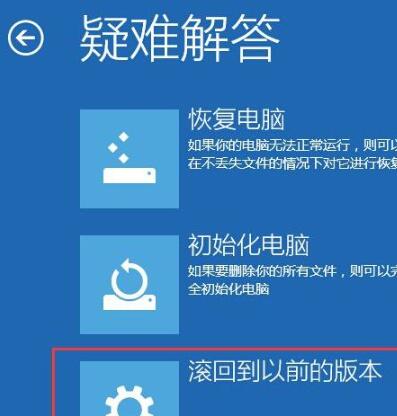当前位置>
系统教程>
Win10预览版怎么退回正式版?Win10预览版退回正式版的方法
Win10预览版怎么退回正式版?Win10预览版退回正式版的方法
发布时间:2022-11-28
作者:admin
来源:系统之家官网
有一些用户为了体验到最新的系统功能所以选择了预览版系统,而预览版系统在稳定上会差一点,那么我们要如何将预览版系统退回到正式版呢?其实操作起来还是非常简单的,下面就和小编一起来看看操作方法吧。
1、点击桌面左下方的【菜单】,然后再次点击【设置】。
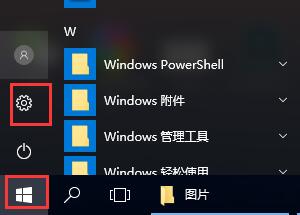
2、然后找到并进入【更新和安全】。
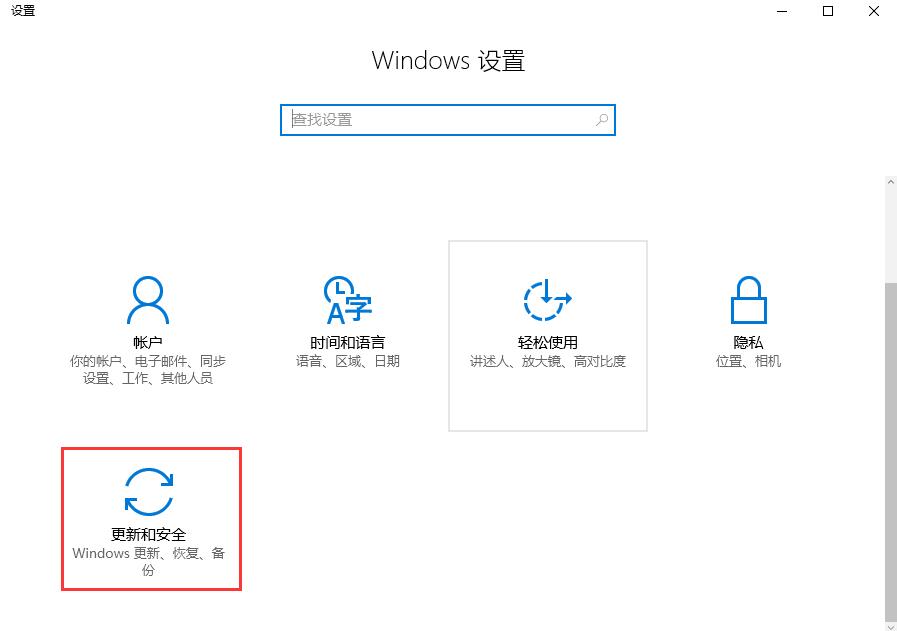
3、切换到【恢复】选项中,在高级启动中,点击【立即重启】。
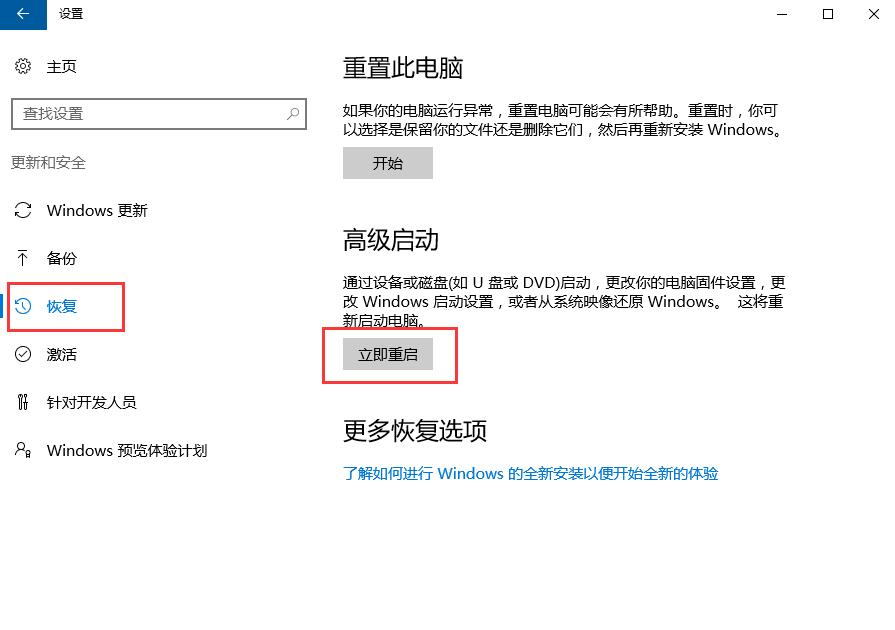
4、之后重启启动过后,进入选项中,点击【疑难解答】

5、然后选择【滚回到以前的版本】,即可退回到正式版等。